Покупка и установка сертификата GlobalSign AlphaSSL для сайта в uCoz
Предлагаем пошаговую инструкцию по установке SSL-сертификата на сайт: от отправки запроса и покупки до настройки панели администратора uCoz и проверки установки сертификата на корректность.
Покупка сертификата через FirstSSL
- Регистрируемся на сайте FirstSSL (дружелюбный российский сервис покупки SSL-сертификатов).
- Переходим к выбору и заказу сертификата.
- Выбираем GlobalSign AlphaSSL (он самый простой и недорогой), жмём «Параметры» и переходим к заполнению формы запроса.
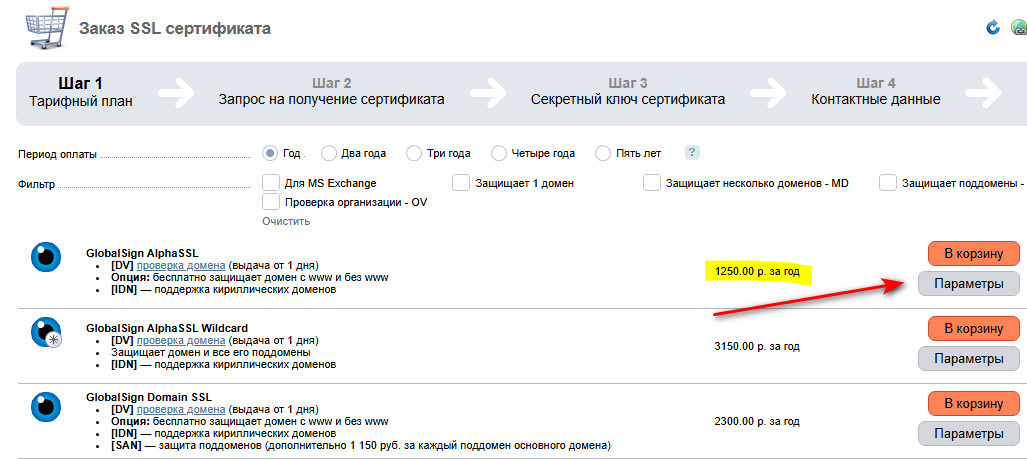
- Важно! Если вам требуется защита домена без www и с www, то в данных сертификата, в разделе «Домен», вам нужно обязательно указать домен с www (вида www.site.ru). Изменить что-то потом не получится, поэтому указывайте домен с www сразу!
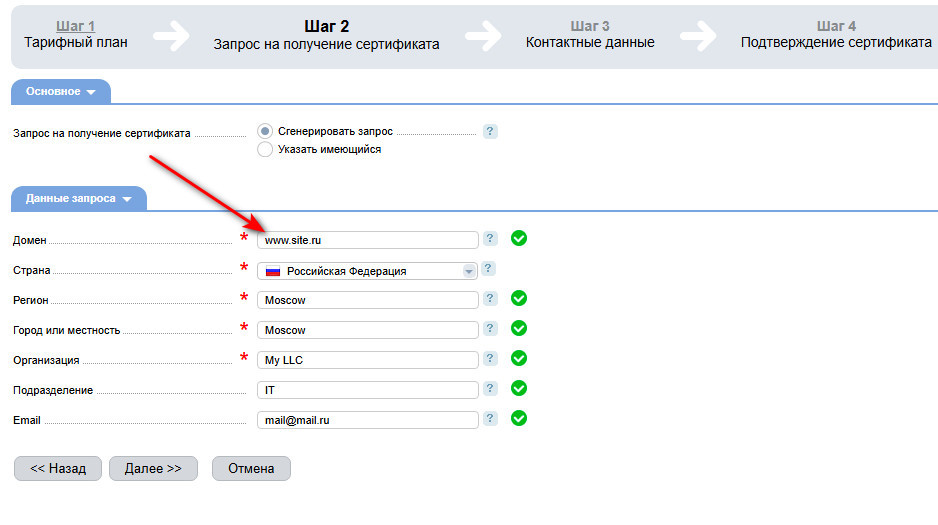
- После заполнения формы запроса FirstSSL сформирует секретный ключ сертификата, который будет сохранён в системе для дальнейшего доступа. Ключ понадобится вам позднее на этапе установки сертификата. CSR-запрос и приватный ключ генерируются только во время покупки SSL-сертификата и не высылаются в письме.
- Далее заполняем данные формы контактов администратора и технического специалиста (на латинице).
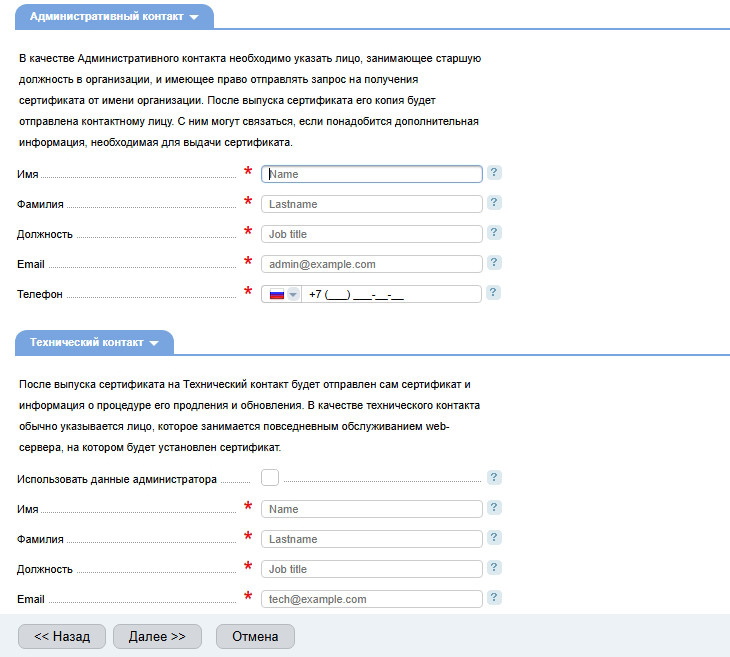
- В шаге выбора метода проверки домена выбираем запись DNS TXT.
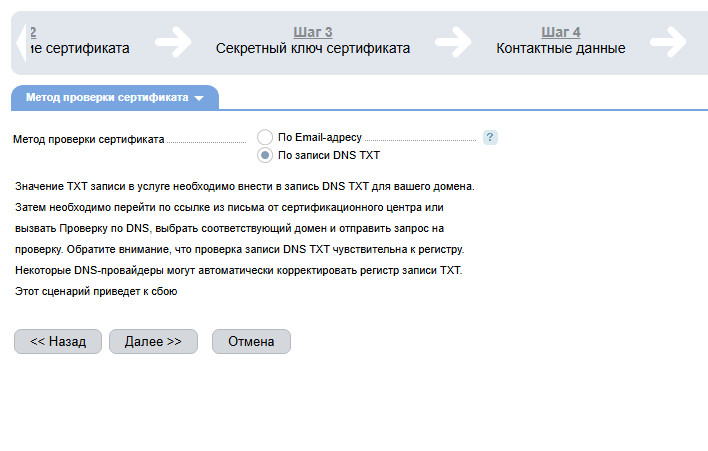
- Кидаем заказ в корзину.
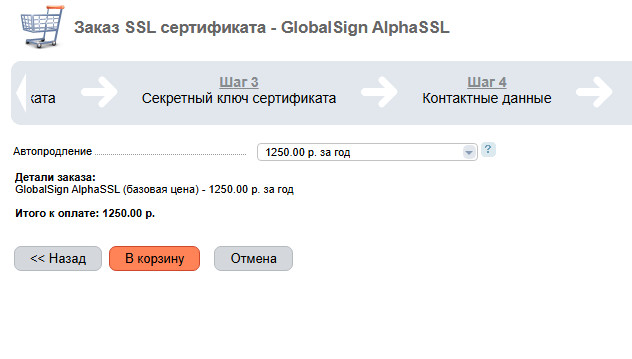
- Оплачиваем SSL-сертификат удобным способом.
Внимание! Информация о стоимости товара на скриншотах актуальна на дату публикации заметки. Фактическая цена может измениться и отличаться от указанной на момент просмотра.
Проверка домена
После оплаты сертификата, на почту, указанную при формировании запроса, придёт сообщение с TXT-записью, которую нужно внести в настройки домена.
- Заходим в админку своего сайта → Настройки → Управление доменами → Редактировать записи домена в РЕЖИМЕ ЭКСПЕРТА → Изменяемые записи.
- Выбираем пустую строку и вводим данные: поддомен — @, тип — TXT, значение — полученная TXT-запись (с кавычками).

- Жмём «Сохранить».
Важно! Срок обновления TXT-записи — от 10 минут до 48 часов.
Проверка DNS-записей
Чтобы лично убедиться в обновлении TXT-записи, можно воспользоваться бесплатной онлайн-утилитой проверки DNS-записей домена от Рег.ру — https://www.reg.ru/nettools/dig
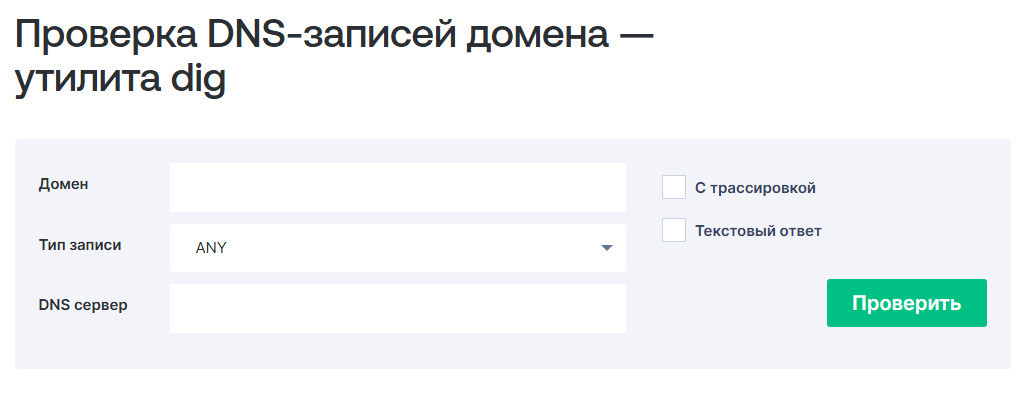
Введите свой домен, нажмите «Проверить». В отчёте, кроме прочих данных, должна появиться ваша новая запись «_globalsign-domain-verification=…». Если запись есть, значит, скоро на почту придут файлы сертификата и инструкции по установке.
Для ускорения завершения обработки заказа можно перейти в личный кабинет FirstSSL, выбрать домен и нажать кнопку «Подтверждение».

Установка SSL-сертификата
После выпуска сертификата от GlobalSign вы получаете на почту архив с 4 файлами ключей:
- Файл с расширением .p7b содержит сертификат и цепочку сертификата.
- Файл с именем домена, на который выпускался сертификат, и расширением .crt содержит в себе открытый ключ сертификата.
- Файл с именем GlobalSign.crt содержит корневой ключ цепочки сертификата.
- Файл с именем GlobalSign GCC R6 AlphaSSL CA 2023.crt содержит промежуточный ключ цепочки сертификата.
Приступаем к установке
Заранее приготовим секретный ключ (файл с расширением .key), сформированный нами на 1-м этапе. Он находится в личном кабинете FirstSSL в разделе Товары → SSL-сертификаты. Двойным кликом откройте страницу выбранного домена. Пролистайте вниз до пункта «Файлы сертификата». Скачайте файл с ключом.
Важно! Открывайте файлы сертификата через правую кнопку мыши — открыть с помощью → Блокнот. Выделить ВСЁ, копировать.
- Заходим в админку своего сайта → Безопасность → Настройка SSL.
- Справа от своего домена кликаем шестерёнку и переходим на страницу настроек.
- Активируем опцию «Подключить HTTPS».
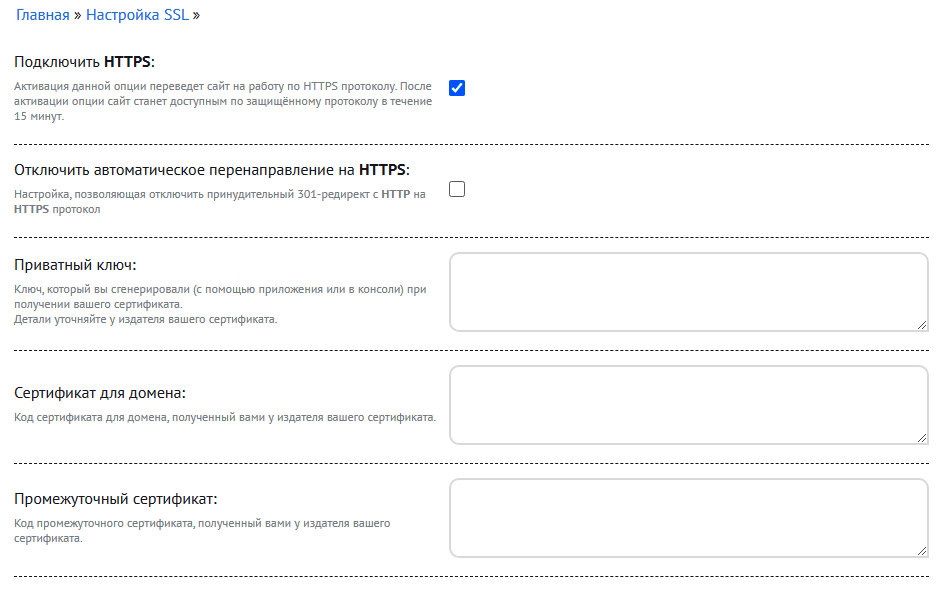
- В поле «Приватный ключ» вставляем содержимое файла с расширением .key
- В поле «Сертификат для домена» — содержимое файла www_вашдомен_ru.crt
- В поле «Промежуточный сертификат» необходимо вставить цепочку сертификата: корневой ключ, а за ним, с новой строки, промежуточный ключ сертификата.
- Отвечаем на секретный вопрос.
- Жмём кнопку «Сохранить».
Если всё прошло успешно, то сверху появится запись о настройке сертификата и сроке его действия.

Если что-то пошло не так:
1. Попробуйте в поле «Промежуточный сертификат» вставить промежуточный сертификат. Затем нажмите кнопку «Добавить поле» и вставьте в него код корневого сертификата.
2. Если вы устанавливали новый сертификат поверх старого, то сперва отключите текущий сертификат (снимите галочку опции «Подключить HTTPS») и сохраните изменения. Затем отключите сертификат системного домена. После сохранения изменений введите данные нового сертификата.
3. Попробуйте выполнить установку сертификата с другого браузера (замечены проблемы при работе с устаревших браузеров).
4. Обратитесь в техподдержку uCoz через форму заявки панели управления, по почте support@ucoz.ru или в официальном телеграм-чате uCoz.
Проверка установки сертификата
Проверить корректность установки SSL-сертификата можно с помощью онлайн-сервисов:
- https://www.reg.ru/ssl-certificate/check-ssl/
- https://www.leaderssl.ru/tools/ssl_checker
- https://www.sslshopper.com/ssl-checker.html
Вставьте имя домена и нажмите кнопку «Проверить». Если сертификат установлен правильно, то в отчётах будет указаны его данные: имя, провайдер, сроки действия, домен и дополнительные имена.

Продвигаю бизнес в интернете: разработка стратегии, создание сайта, SEO, контент-маркетинг, SMM, обслуживание и техподдержка проектов. Опыт — 15 лет. Подробнее